网友路口提问:ppt抠图快捷键
今天小编给大家讲怎么在PPT2010中快速抠图?有需要或者有兴趣的朋友们可以看一看下文,相信对大家会有所帮助的。
PPT教程 在PPT2010中快速抠图技巧
1、以下面幻灯片中的图片为例,我想扣掉图片中黑色外框部分,但要保留月亮中黑色的人体剪影。首先,鼠标单击选中图片,切换到【图片工具】下的【格式】选项卡,在【调整】功能组中单击【删除背景】按钮。
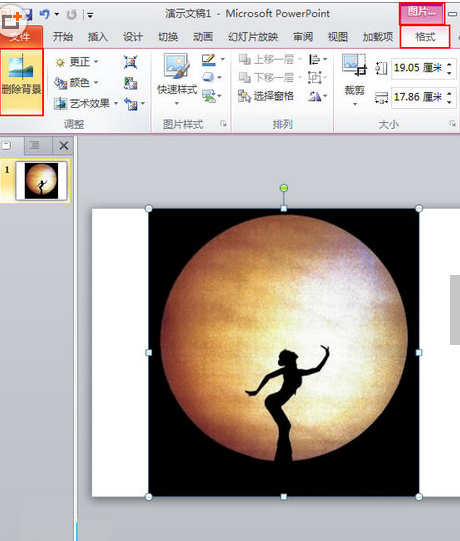
2、演示文稿切换到【背景消除】选项卡。如图紫色区域是要被删除的部分。我们先拖动选框四角,将月亮部分框选在保留区域内。
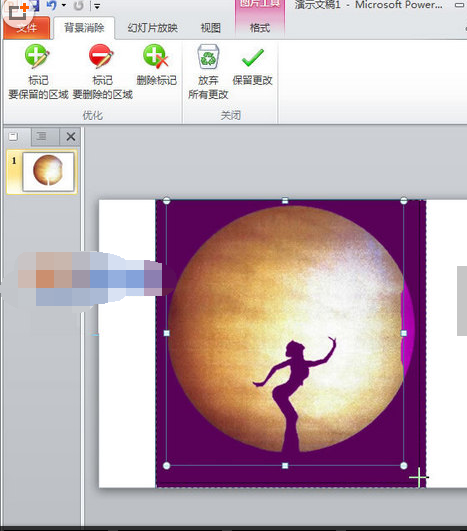
3、单击【标记要保留的区域】,鼠标变为小铅笔形状,在人体剪影内单击,会出现一个白色的圆形十字圈号,表示保留的区域。在圆形圈号上按住鼠标左键,会看到一条虚线,拖动到保留区域范围内的一点,松开鼠标左键,即可发现虚线所经过的平行水平区域被保留了下来。不断画十字圈号直到人体剪影全部被标记保留。
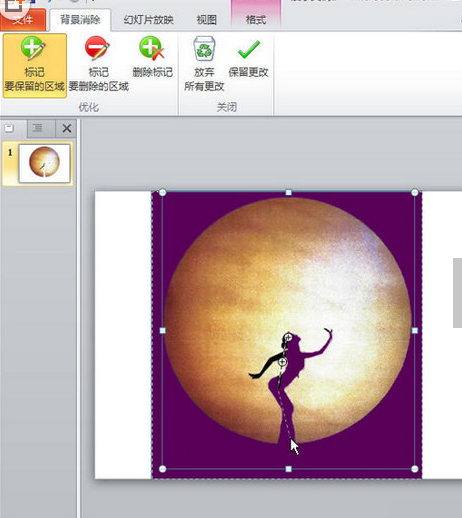
4、单击【背景消除】选项卡下的【保留更改】。看看,是不是保留了我们想要的月亮和人形剪影。
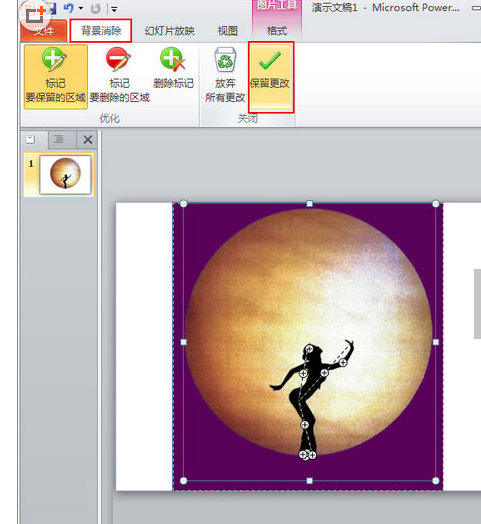
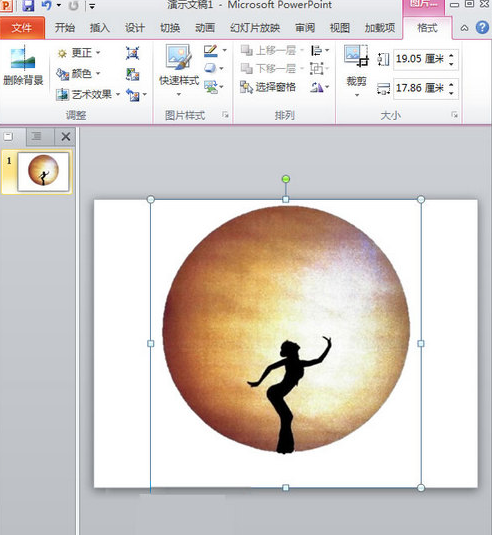
以上就是怎么在PPT2010中快速抠图的全部内容了,大家都学会了吗?
关于《怎么在PPT2010中快速抠图?》相关问题的解答抑宁小编就为大家介绍到这里了。如需了解其他软件使用问题,请持续关注国旅手游网软件教程栏目。
![ppt2010的备注在哪里[2010ppt添加备注]](http://img.citshb.com/uploads/article/20230513/645f32da7688e.jpg)
![ppt2010怎么设置透明色[powerpoint设置透明色]](http://img.citshb.com/uploads/article/20230512/645e38956d98e.jpg)
![合并两个ppt2010文档的具体操作步骤[合并两个ppt2010文档的具体操作方法]](http://img.citshb.com/uploads/article/20230512/645e1bed50390.jpg)
![ppt编辑顶点在哪里[ppt2010中编辑顶点的操作在哪个功能区中]](http://img.citshb.com/uploads/article/20230512/645e1be42b244.jpg)
![powerpoint绘制流程图[在ppt中画流程图]](http://img.citshb.com/uploads/article/20230512/645e1bd722f2c.jpg)



